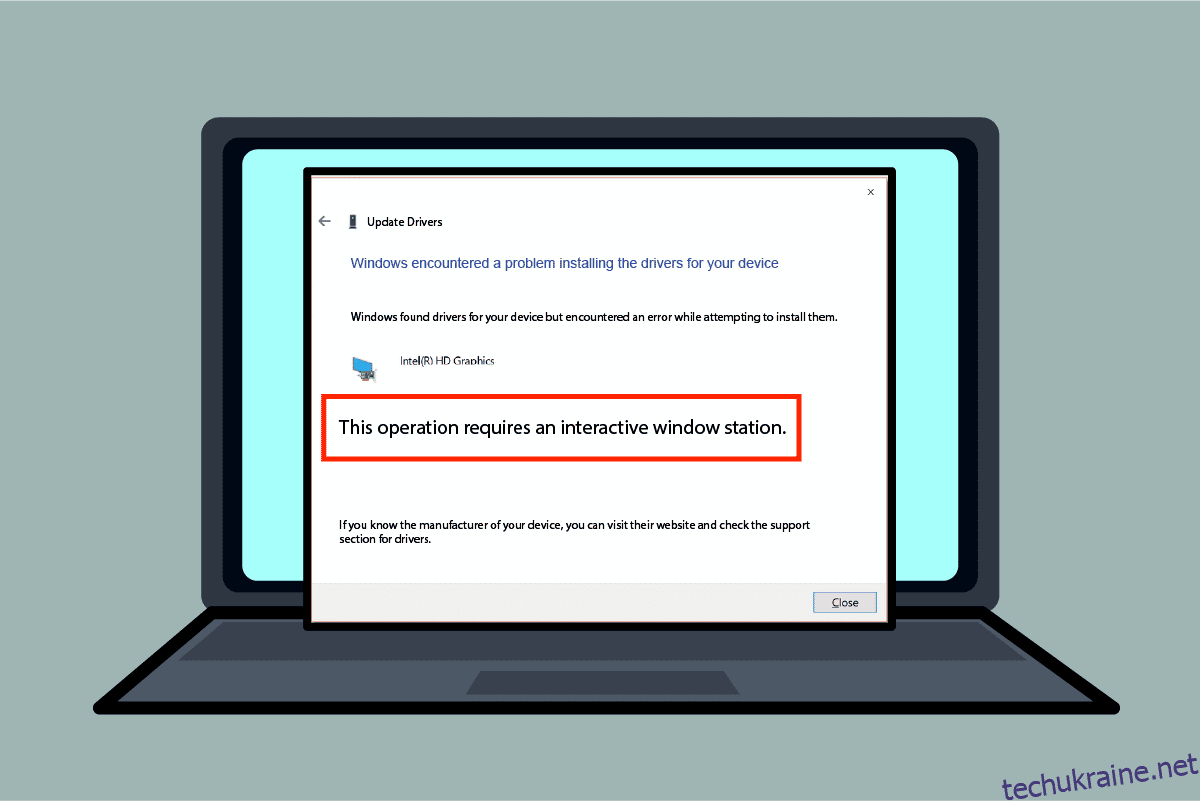Деякі з повідомлень про помилки на вашому ПК з Windows можуть бути незрозумілими і залишати вас порожнім. Одне з повідомлень про помилку: Для цієї операції потрібна інтерактивна віконна станція. Іронія цієї помилки полягає в тому, що вона зазвичай виникає, коли виникають помилки під час оновлення драйверів на вашому ПК. Методи вирішення Для цієї операції потрібна інтерактивна станція Window Windows 7 або Windows 10 обговорюються нижче.
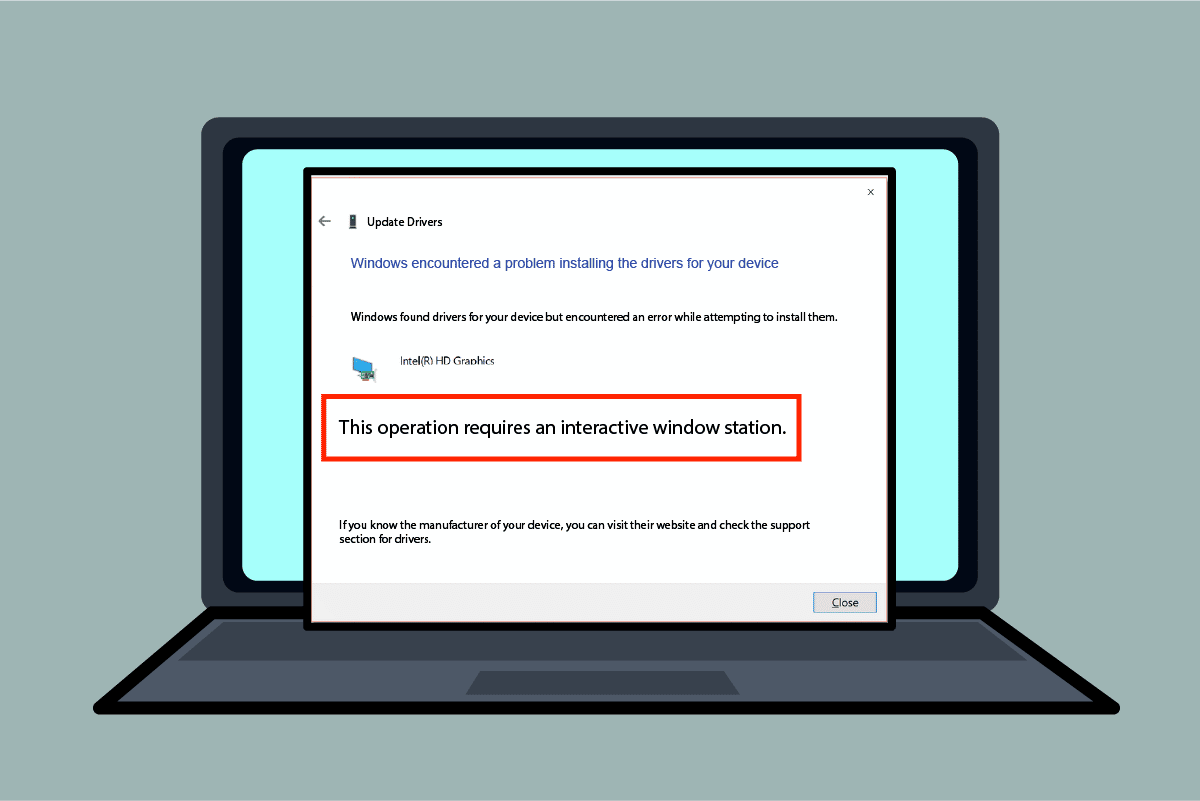
Як виправити цю операцію, яка вимагає інтерактивної віконної станції в Windows 10
У розділі перераховані всі причини повідомлення про помилку в Windows 10.
-
Недостатні права доступу до каталогів. Якщо на вашому ПК не надано прав адміністратора для драйверів і каталогів DriverStore, ви можете побачити це повідомлення про помилку.
-
Пошкоджені системні файли та драйвери. Системні файли та драйвери на вашому ПК можуть бути пошкоджені, і ви можете побачити цю помилку.
-
Втручання від стороннього програмного забезпечення безпеки – стороннє програмне забезпечення безпеки, встановлене на вашому ПК, може спричинити помилку.
Спосіб 1: Основні методи усунення несправностей
Щоб виправити Для цієї операції потрібна помилка Interactive Windows Station, ви можете спробувати застосувати основні методи усунення несправностей, щоб виправити помилку.
1. Тимчасово вимкніть антивірус (якщо є)
Причиною цієї помилки може бути стороннє програмне забезпечення безпеки на вашому ПК. Щоб виправити цю помилку, спробуйте вимкнути антивірусне програмне забезпечення на своєму ПК. Прочитайте статтю про те, як тимчасово відключити антивірус у Windows 10.
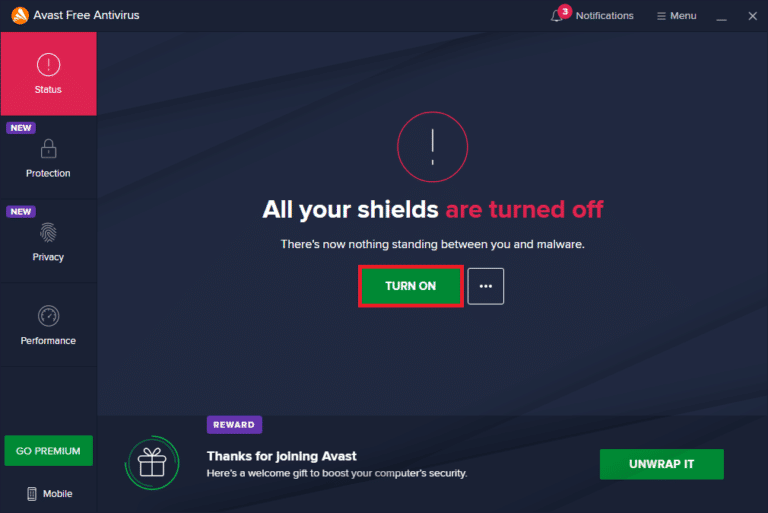
2. Вимкніть брандмауер Windows Defender (не рекомендується)
Помилка може бути пов’язана із захистом брандмауера Windows на вашому комп’ютері. Ви можете спробувати вимкнути програму, щоб виправити помилку. Прочитайте статтю про вимкнення захисту брандмауера Windows за посиланням, наведеним тут.
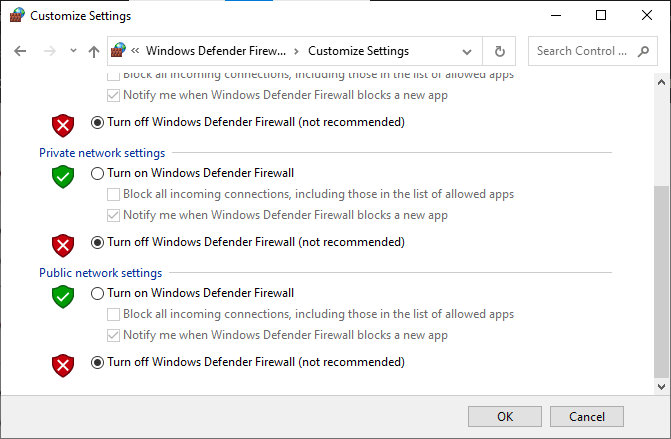
3. Відновіть системні файли
Причиною цієї помилки можуть бути системні файли на вашому ПК; Ви можете спробувати запустити сканування SFC на своєму ПК, щоб виправити цю помилку. Спосіб запуску сканування SFC на вашому ПК детально описано за посиланням, наведеним тут.
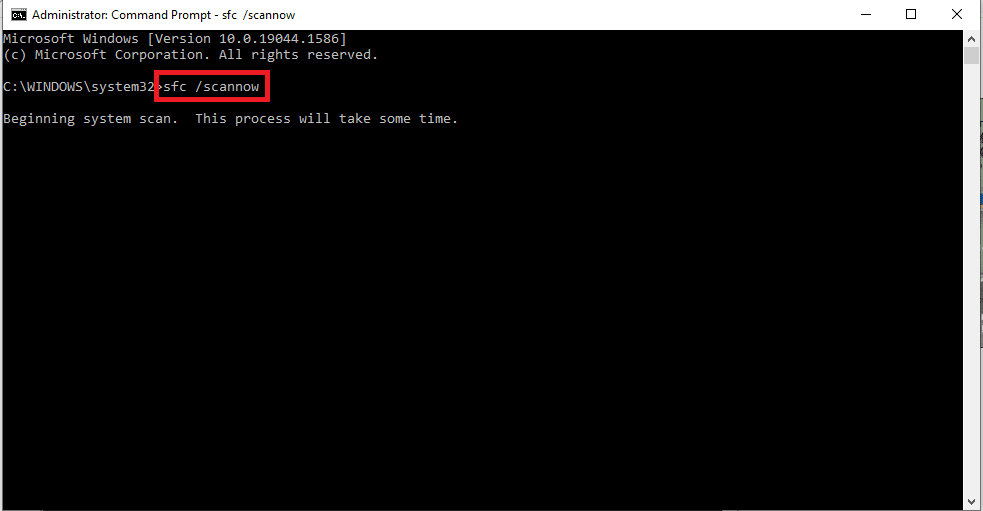
4. Очистіть завантаження ПК
На вашому ПК може виникнути кілька помилок, і чисте завантаження на вашому ПК може вирішити цю помилку. Посилання на статтю про те, як виконати чисте завантаження на ПК, наведено тут.
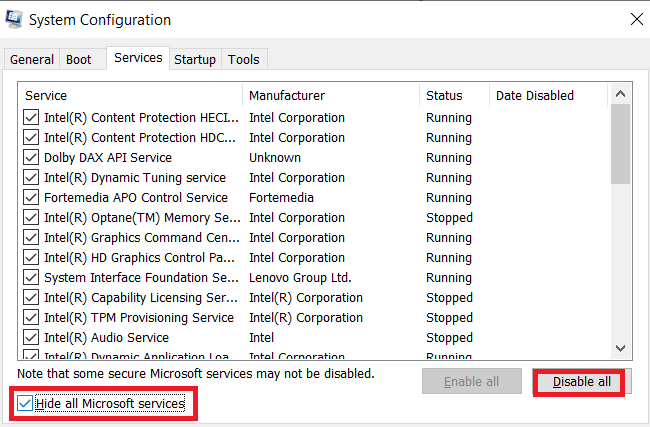
5. Оновіть Windows
Причиною для цієї операції може бути застаріла Windows на вашому ПК. Для цієї операції потрібна помилка Interactive Window Station Windows 10. Наведене тут посилання розповість вам про спосіб оновлення Windows на вашому ПК.
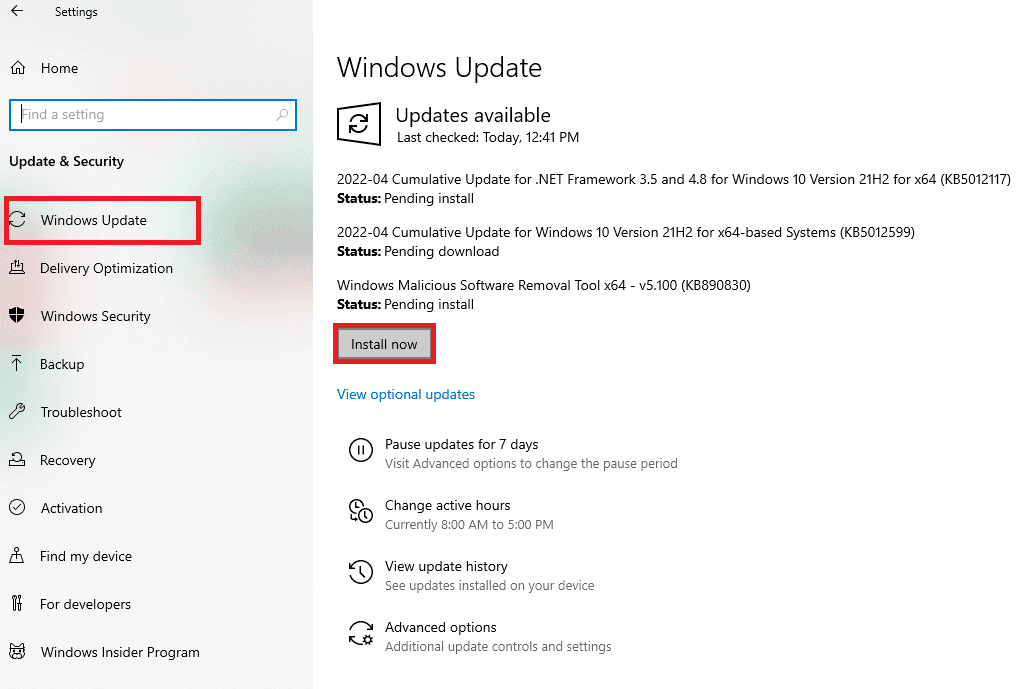
6. Виконайте відновлення системи
Якщо помилка на вашому комп’ютері пов’язана з будь-якою новою модифікацією на ПК, ви можете спробувати виконати відновлення системи на вашому ПК. Ви можете дізнатися про спосіб виконання відновлення системи на вашому ПК за посиланням, наведеним тут.
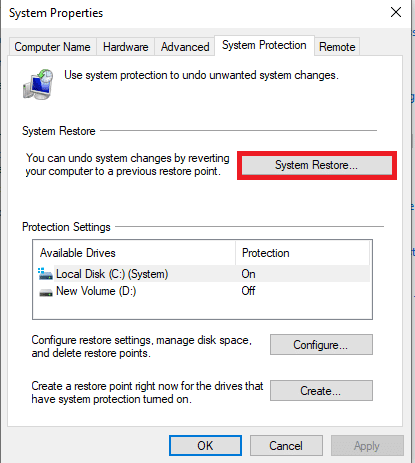
7. Скидання Windows
Останнім заходом для виправлення помилки на вашому ПК є повне перезавантаження комп’ютера. Ви можете скористатися посиланням тут, щоб прочитати про метод скидання Windows на вашому ПК, щоб виправити помилку.
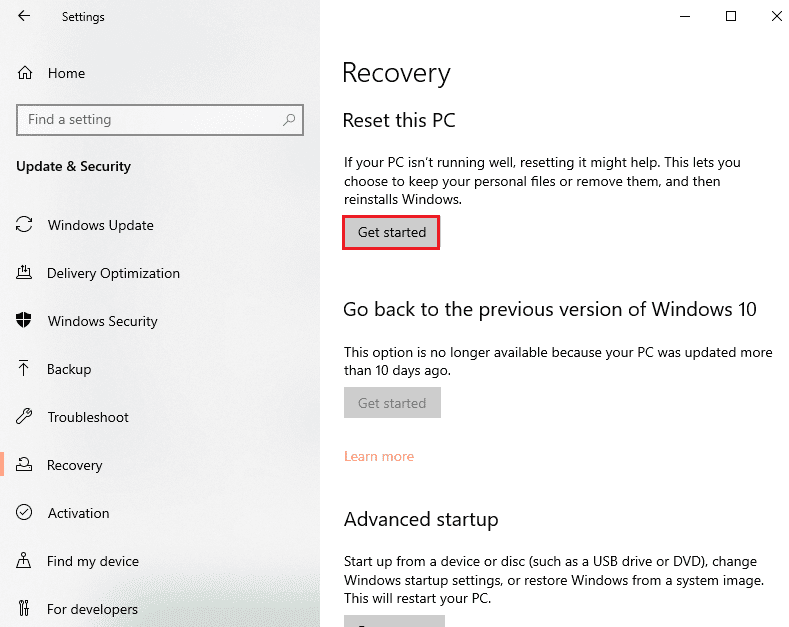
Спосіб 2. Перевстановіть драйвери пристроїв
Якщо для цієї операції потрібна помилка Interactive Window Station Windows 10 з драйверами, встановленими на вашому ПК, ви можете спробувати переінсталювати драйвери за допомогою диспетчера пристроїв на вашому ПК, щоб виправити помилку.
1. Натисніть клавішу Windows, введіть Диспетчер пристроїв і натисніть Відкрити.
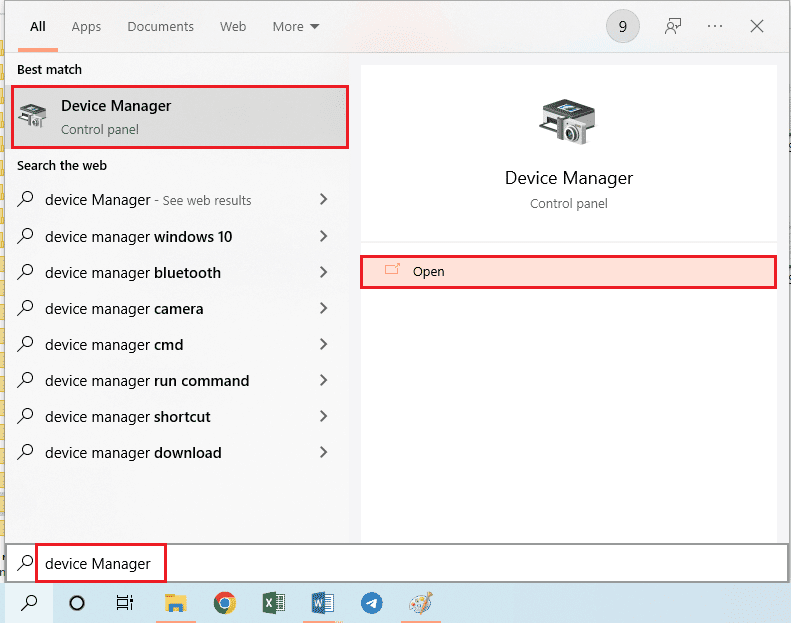
2. Виберіть невідомий драйвер на екрані та натисніть клавішу Delete, щоб видалити драйвер.
3. Нарешті, виберіть вкладку «Дія» та натисніть опцію «Сканувати зміни обладнання», щоб переінсталювати драйвер на вашому ПК.
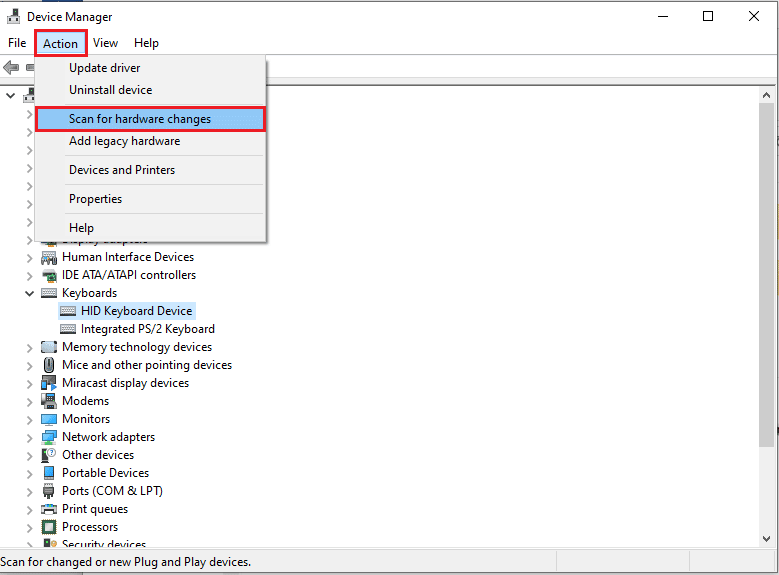
Спосіб 3: Надайте адміністративні дозволи
Якщо для каталогів Drivers і DriverStore на вашому комп’ютері не надано достатніх дозволів, ви можете надати адміністративні дозволи за допомогою командного рядка.
1. Натисніть клавішу Windows, введіть командний рядок і натисніть кнопку Запуск від імені адміністратора.
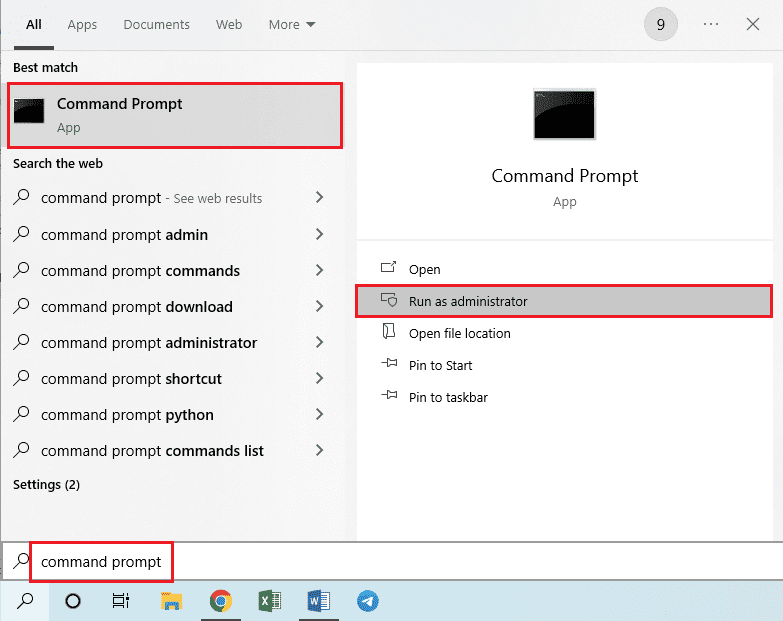
2. Введіть таку команду в адміністраторі: Командний рядок і натисніть клавішу Enter, щоб надати права адміністратора папці драйверів.
rem #was owned by trusted installer icalcs “C:WindowsSystem32drivers” /grant Adminstrators:(OI)(CI)F /T /Q /C
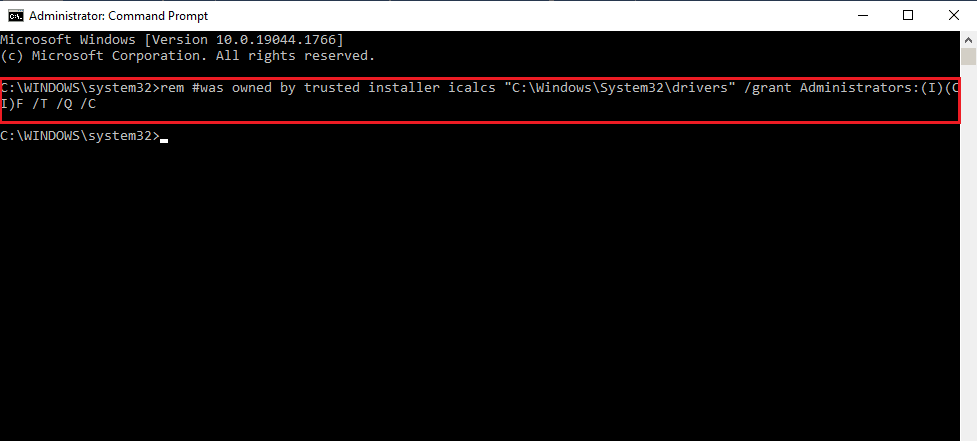
3. Введіть таку команду та натисніть клавішу Enter, щоб надати права адміністратора папці DriverStore.
rem #was ownedby system icalcs “C:WindowsSystem32DriverStore” /grant Administrators:(OI)(CI)F /T /Q /C
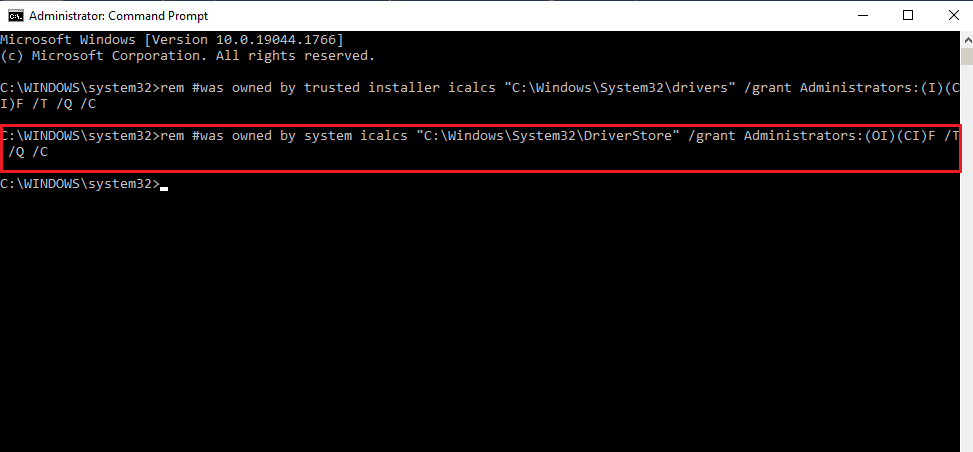
Спосіб 4. Візьміть право власності на драйвери папок і DriverStore
Якщо драйверам і каталогам DriverStore не надано прав адміністратора, ви можете зіткнутися з помилкою для цієї операції, яка вимагає інтерактивної віконної станції. Щоб виправити помилку, ви можете отримати право власності на папки, виконавши наведені нижче дії.
Примітка. Метод пояснюється для надання адміністративних привілеїв папці Drivers; Ви також можете виконати інструкції, щоб надати права адміністратора для папки DriverStore.
1. Натисніть одночасно клавіші Windows + E, щоб відкрити Провідник файлів, і перейдіть до папки System32, дотримуючись шляху розташування: Цей комп’ютер > Локальний диск (C:) > Windows > System32.
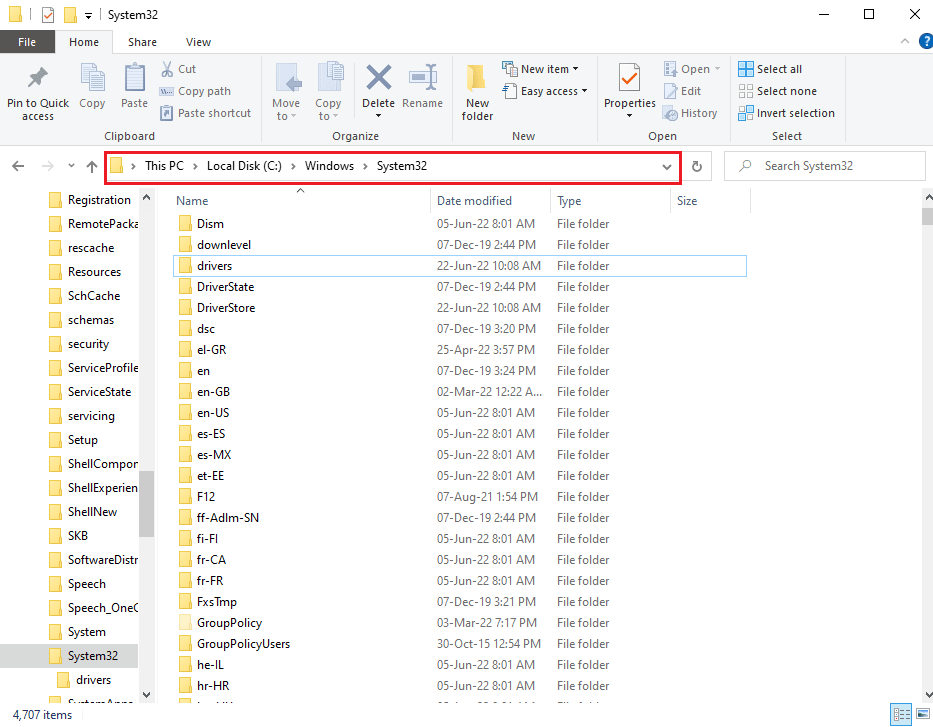
2. Клацніть правою кнопкою миші папку «Драйвери» та виберіть параметр «Властивості» у списку, що відобразиться.
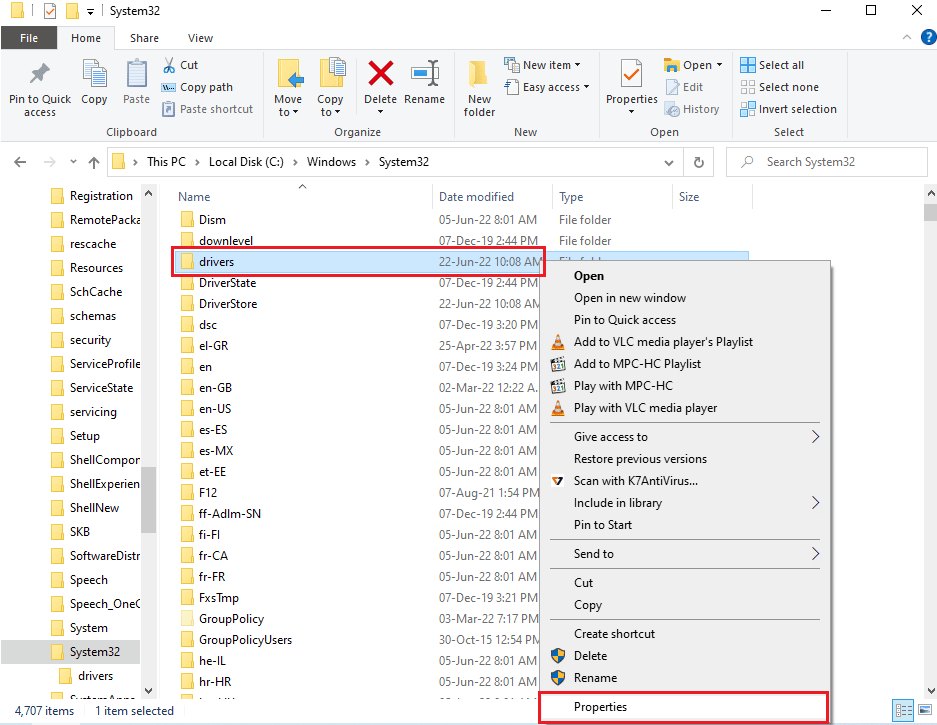
3. Перейдіть на вкладку Безпека та натисніть кнопку Додатково, щоб отримати доступ до спеціальних дозволів або додаткових налаштувань.
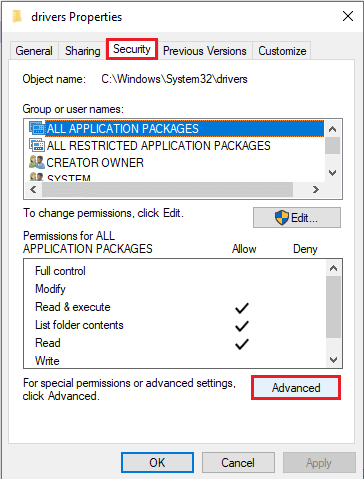
4. Натисніть на опцію Змінити в розділі Власник у наступному вікні.
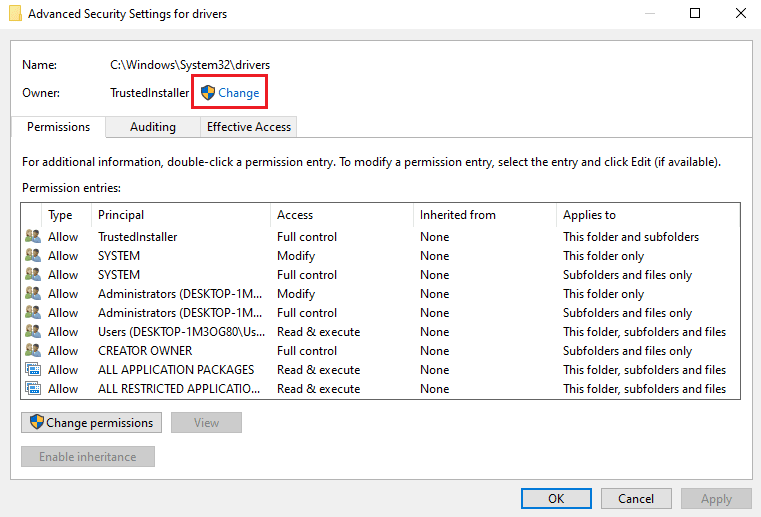
5. Введіть «Адміністратори» на панелі «Введіть назву об’єкта для вибору» та натисніть кнопку «Перевірити імена».
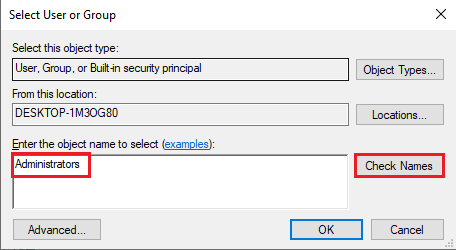
6. Обліковий запис адміністратора на ПК відобразиться на панелі Введіть об’єкт для вибору; натисніть кнопку ОК.
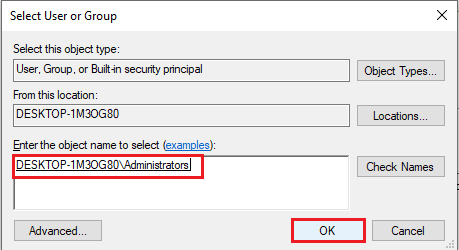
7. У вікні Додаткові параметри безпеки для драйверів натисніть кнопку Застосувати.
Примітка: Ви можете відзначити вибраний обліковий запис адміністратора в розділі Власник вікна.
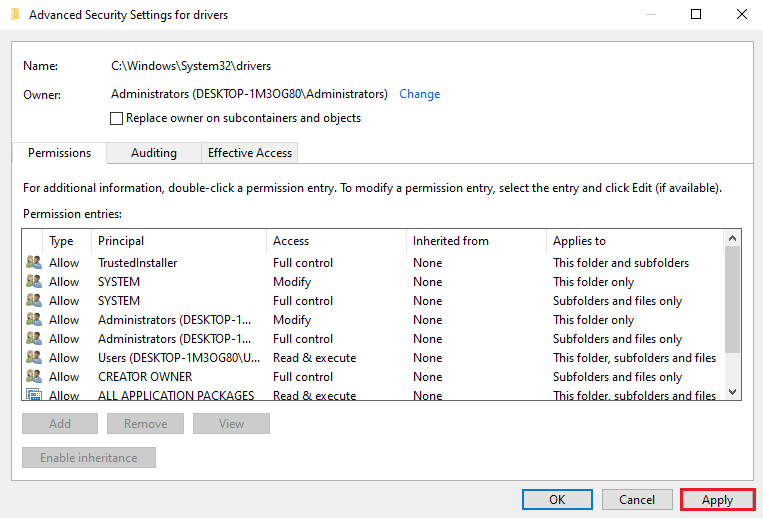
8. Натисніть кнопку OK у вікні підтвердження безпеки Windows.
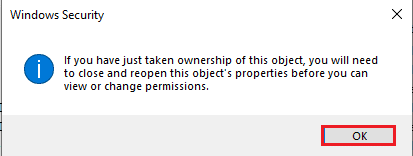
9. Натисніть кнопку OK у вікні Додаткові параметри безпеки для драйверів, щоб завершити процес.
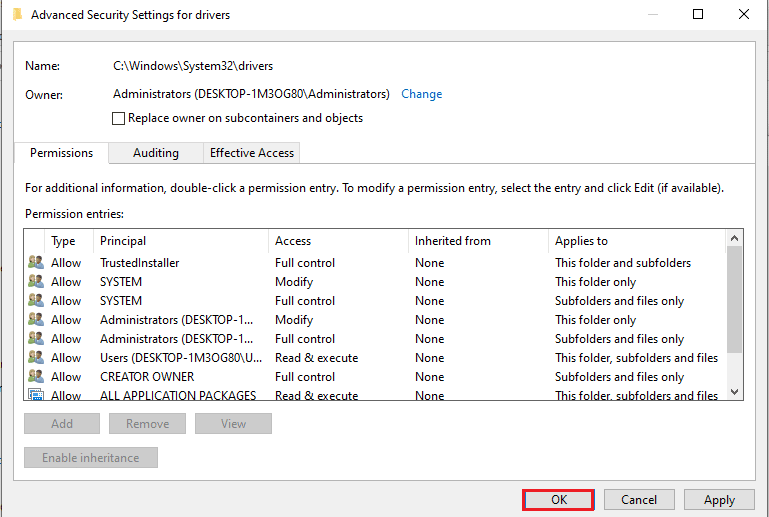
Часті запитання (FAQ)
Q1. Чому я бачу Під час оновлення драйверів відеокарти для цієї операції потрібне повідомлення про помилку Interactive Window Station?
Відповідь Для оновлення драйверів відеокарти або відеокарти на вашому ПК каталог драйверів повинен мати права адміністратора. Якщо не надано достатніх дозволів, ви можете побачити це повідомлення про помилку під час оновлення драйверів.
***
Способи виправлення цієї операції, що вимагає інтерактивної помилки Window Station, описані в цій статті. Спробуйте застосувати методи, наведені в статті, щоб виправити цю помилку, і залиште свої пропозиції щодо помилки в розділі коментарів. Якщо у вас є додаткові запитання щодо цієї операції, яка вимагає інтерактивної віконної станції Windows 7 або ПК з Windows 10, залиште їх у розділі коментарів.